افزونه های یک سایت این قابلیت را دارند تا بسیاری از وظایف وب سایت شما را به صورت کاملا اتوماتیک انجام دهند. در wordpress.org بالغ بر ۴۷۰۰۰ پلاگین برای استفاده در هر وب سایت، آماده ی ارائه است. موضوع اصلی این است که چگونه از این افزونه ها استفاده کنیم. پلاگین های امنیتی می توانند به وب سایت شما در برابر حملات هکرها و ورود هرزنامه ها جلوگیری کند. با استفاده از آن ها می توانید مدیریت صحیحی از سایت خود داشته باشید. حتی می توانند در دوره های زمانی مختلف عملیات بک آپ گیری را به صورت خودکار انجام دهند.
در مجموع با استفاده از افزونه ها، برخی از فرآیندهای پشتیبانی سایت برای شما سهل و آسان خواهد شد. این ها گزیده ای از فواید ارزشمند پلاگین ها می باشد. در این مقاله قصد داریم نحوه نصب و راه اندازی آن ها را در وب سایت آموزش دهیم تا بهتر بتوانید از مزایای آن ها بهره برداری کنید. در مجموع سه روش کلی با استفاده از مخزن وردپرس، آپلود کردن و هاست ذکر خواهد شد. پس با دقت مطالب را مطالعه کنید و قدم به قدم آن را اجرا کنید.
۱- نصب خودکار افزونه وردپرس از طریق مخزن وردپرس
این روش راحت ترین مسیر را برای اضافه کردن یک افزونه در وردپرس پیش روی شما قرار می دهد. در مخزن وردپرس مجموعه ای از افزونه های رایگان برای شما لیست می شود که می توانید از آن ها استفاده کنید. شما می توانید وارد پیشخوان وردپرس شوید و از قسمت افزونه ها و گزینه افزودن را کلیک کنید. مطابق با تصویر زیر در فیلد جستجو می توانید افزونه مورد نظر را تایپ کرده و پس از یافتن افزونه خود بر روی دکمه نصب و سپس فعال سازی افزونه کلیک کنید. اگر نصب و فعال سازی به درستی انجام شود یک پیام موفقیت نمایش داده خواهد شد.
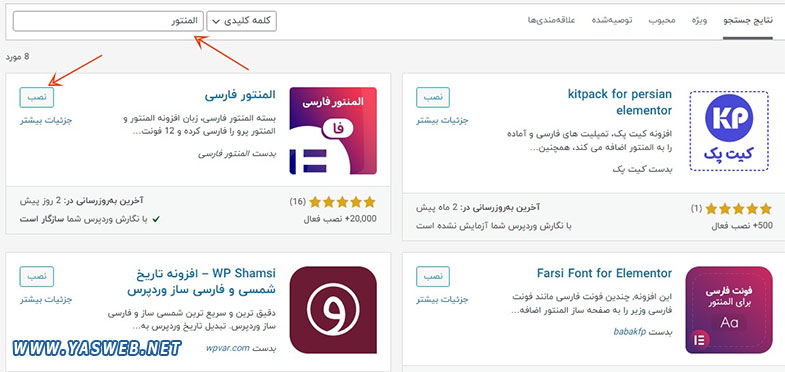
۲- نصب خودکار از طریق بارگذاری افزونه در پیشخوان وردپرس
اگر شرایط استفاده از یک افزونه رایگان را ندارید و یا اینکه افزونه مورد نظر نمی تواند خواسته های شما را برآورده کند. در این حالت می توانید از افزونه های پولی استفاده کنید. به همین دلیل لازم است افزونه مورد نظر را از سایت های فروش افزونه خریداری کنید و پس از خرید فایل زیپ آن را دانلود کنید.
سپس وارد افزونه ها و بارگذاری افزونه شوید و مطابق با تصویر زیر افزونه را در باکس مربوط به آپلود فایل انتخاب کنید. می توانید فایل زیپ شده را به این باکس درگ کنید. مراحل نصب مطابق روش قبلی پیش خواهد رفت. یعنی ابتدا سیستم فایل را باز و سپس افزونه مورد نظر را نصب می کند و در پایان نیز به شما اعلام می کند که افزونه با موفقیت نصب شده است. بعد از اتمام نصب روی لینک فعال سازی افزونه کلیک کنید تا برای استفاده آماده شود.
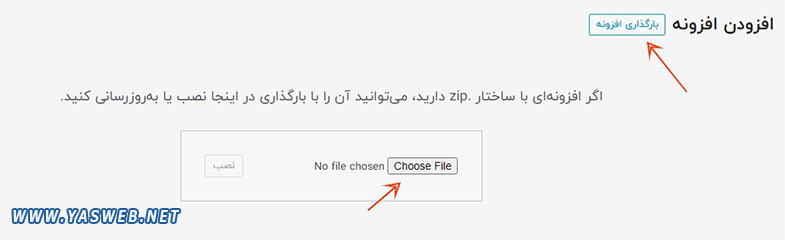
۳- نصب دستی افزونه از طریق هاست (سی پنل یا دایرکت ادمین)
اگر به هر دلیلی وب هاست شما یکسری محدودیت بارگذاری فایل در خود دارد که مانع آن می شود تا شما از پیشخوان وردپرس خود به نصب افزونه بپردازید. در آن صورت بهتر است از طریق هاست عملیات نصب افزونه را به صورت دستی انجام دهید. این کار برای افرادی که تجربه ای در این زمینه ندارند می تواند کمی سخت باشد. اما با دنبال کردن دستورالعملهایی که در ادامه ذکر می شود می توانید مراحل را به سادگی پیاده سازی کنید.
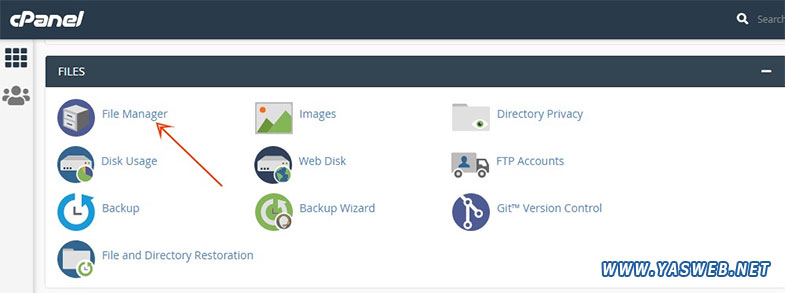
برای شروع وارد هاست خود شوید و سپس وارد file manager یا مدیریت فایلها شوید. تصویر زیر می تواند با توجه به نوع هاست شما کمی ظاهر آن متفاوت باشد. در هر صورت بایستی وارد فایلهای سایت خود شوید و به ترتیب وارد مسیرهای زیر در فولدرها شوید:
Public_html > wp-content > plugins
با استفاده از گزینه uploads فایل زیپ شده افزونه را در این مسیر آپلود کنید. دقت کنید که فقط فایل زیپ شده حاوی خود افزونه را آپلود کنید. یعنی پس از خرید فایل افزونه را بررسی کنید و فایل اصلی افزونه را آپلود کنید. کمی صبر کنید تا افزونه کامل آپلود شود.
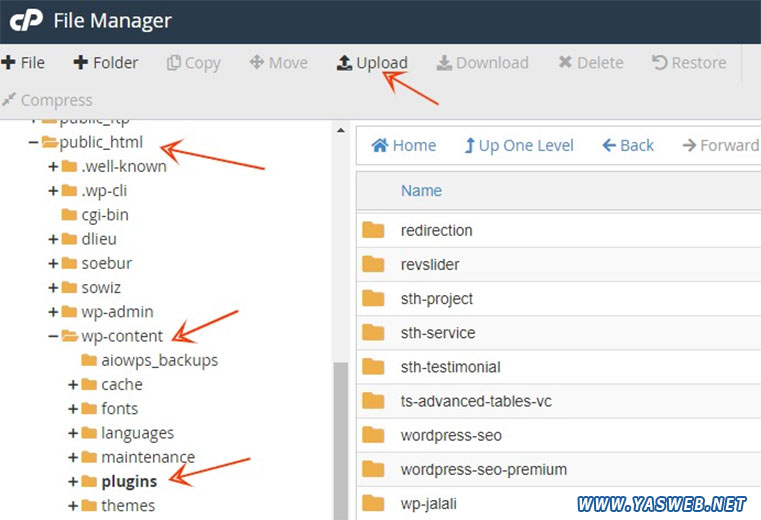
پس از آپلود، فایل زیپ شده در فولدر plugins قابل مشاهده خواهد بود اگر مشاهده نکردید در بالای همان صفحه گزینه reload را کلیک کنید. حالا فقط کافی ست بر روی فایل زیپ شده کلیک راست کنید و گزینه extract را بزنید. پس از اکسترکت شدن می توانید فایل زیپ شده را حذف کنید. برای اینکار روی فایل کلیک راست کنید گزینه حذف یا delete را بزنید. در پایان وارد افزونه ها در پیشخوان وردپرس شوید و افزونه خود را پیدا کنید و بر روی گزینه فعال سازی افزونه کلیک کنید.
رفع مشکلات مرتبط با نصب افزونه
این احتمال وجود دارد که افزونه مورد نظر شما پس از نصب آنطور که باید کار نمی کند. در این شرایط بهتر است بررسی کنید که آیا مراحل نصب به درستی اجرا شده اند. اگر پاسخ مثبت بود امکان دارد افزونه شما با یک افزونه دیگر سازگاری لازم را نداشته باشد. در ادامه چند راهکار را جهت رفع اینگونه مشکلات پس از نصب افزونه ارائه می دهیم.
بررسی کنید و ببینید که آیا لینک فعال سازی را در آخرین مرحله کلیک کرده اید یا فقط افزونه را بدون فعال سازی فقط نصب کرده اید. اگر فعال سازی را انجام داده اید پیشنهاد می شود یک بار آن را غیر فعال و مجددا فعال کنید تا روند کار آن روشن شود. سازندگان افزونه های وردپرس که غالبا از زبان php استفاده می کنند پس از ساخت افزونه یکسری یادداشت ها و راهنمایی هایی را در ارتباط با افزونه در قسمت فایل خریداری شده منتشر می کنند که مطالعه آن و اجرای نکات می تواند کمک کننده باشد.
سخن آخر
در این مقاله سه روش مهم را جهت نصب افزونه ها ذکر کردیم که می توانید با اجرای آن ها افزونه های مختلفی را در سایت خود راه اندازی کنید. افزونه های وردپرس ابزارهایی بسیار کارآمد هستند که می توانند بدون نیاز به کد نویسی آن ها را دانلود و در سایت وردپرسی خود نصب کنید. نصب برخی افزونه ها می تواند برای شما دردسر ساز باشد یا سایت شما دچار هک شود سعی کنید قبل از نصب هر افزونه ، آن را بادقت بررسی کنید و یا از یک پشتیبان وردپرس استفاده کنید. این نکته را به یاد داشته باشید که همیشه از افزونه های بروز شده استفاده کنید. زیرا سازندگان در نسخه های بعدی سعی می کنند تمامی مشکلات افزونه را برطرف کنند.
اگر در هنگام نصب افزونه سایت شما دچار مشکل، باگ یا دچار بهم ریختگی شد یا در کل با استفاده از این مقاله آموزشی نتوانستید مشکل خود را حل کنید می توانید از خدمات پشتیبانی سایت یاس وب استفاده کنید. جهت اطلاعات بیشتر با یاس وب تماس بگیرید.



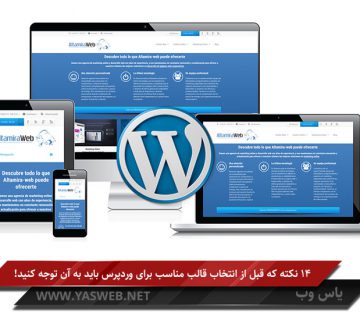


بدون دیدگاه